TestRail にはテスト ケースをエクスポートする機能があり、これを利用して TestRail 環境の外でテスト ケースを共有、コラボレーション、解析することが可能です。このセクションでは、TestRail でテスト ケースをエクスポートする方法の詳細なガイドを示します。
テスト ケースは 3 種類のフォーマットでエクスポートできます。
-
- XML
- CSV
- Excel
Excel へのテスト ケースのエクスポート
TestRail のテスト ケースを Excel フォーマットでエクスポートする手順は次のとおりです。
-
- プロジェクトを開き、[テスト ケース] ページに移動します。
- テスト ケース リストの右上隅にある [エクスポート] アイコンをクリックします。Excel フォーマットを選択します。

- [Excel エクスポート] ダイアログでエクスポートする [セクション] および [列] を選択します。
デフォルトでは、[すべてのセクションをエクスポート] ラジオ ボタンが選択されていますが、[次のセクションだけをエクスポート] ラジオ ボタンを選択して特定のセクションを選択することもできます。Ctrl/Cmd キーを押しながら選択すると複数のセクションを選択できます。
テスト ケースの個別の手順を Excel の個別の行に含める場合、[個別の行に個別の手順を含める] チェックボックスをオンにします。
[Excel との互換性のため、区切りのヒントを挿入する] はオンのままにすることを推奨します。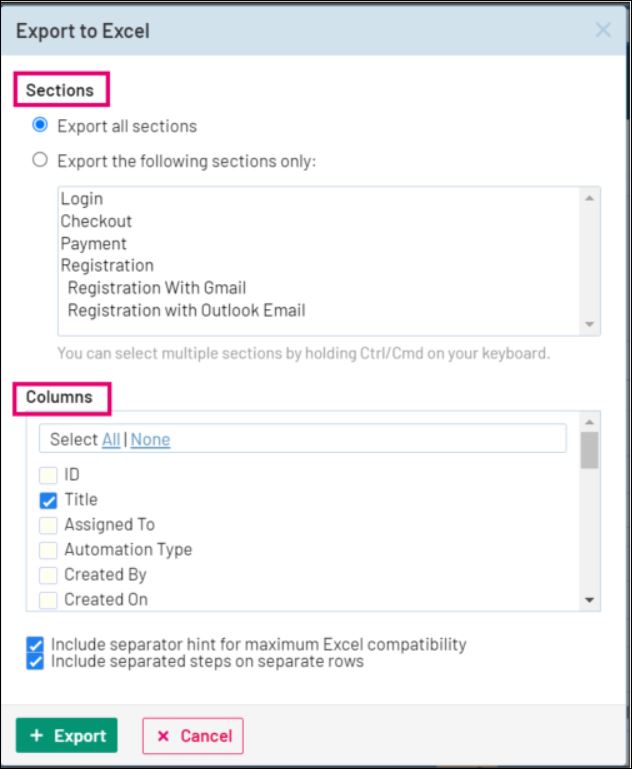
- [エクスポート] をクリックしてエクスポート プロセスを開始します。テスト ケースのサイズおよび選択したエクスポート フォーマットによっては、エクスポート ファイルの生成に数分かかることもあります。
- Excel ファイルがダウンロードされます。エクスポート ファイルがどのように見えるかを確認するには、サンプル reference.xlsx ファイルを参照します。
CSV へのテスト ケースのエクスポート
TestRail のテスト ケースを CSV フォーマットでエクスポートする手順は次のとおりです。
-
- プロジェクトを開き、[テスト ケース] ページに移動します。
- テスト ケース リストの右上隅にある [エクスポート] アイコンをクリックします。CSV フォーマットを選択します。

- [CSV エクスポート] ダイアログでエクスポートする [セクション] および [列] を選択します。
デフォルトでは、[すべてのセクションをエクスポート] ラジオ ボタンが選択されていますが、[次のセクションだけをエクスポート] ラジオ ボタンを選択して特定のセクションを選択することもできます。Ctrl/Cmd キーを押しながら選択すると複数のセクションを選択できます。
テスト ケースの個別の手順を CSV ファイルの個別の行に含める場合、[個別の行に個別の手順を含める] チェックボックスをオンにします。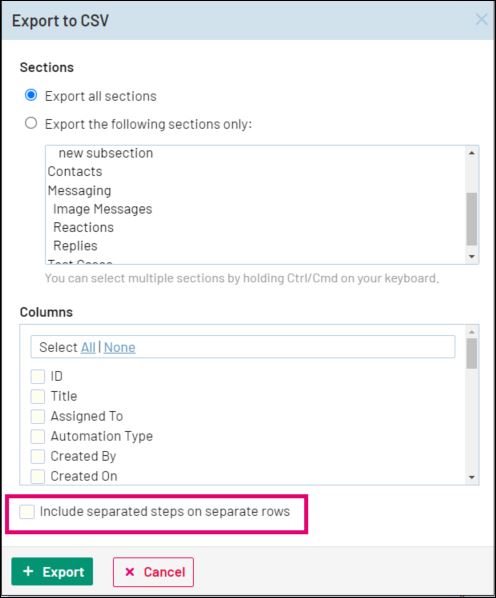
- [エクスポート] をクリックしてエクスポート プロセスを開始します。テスト ケースのサイズおよび選択したエクスポート フォーマットによっては、エクスポート ファイルの生成に数分かかることもあります。
- CSV ファイルがダウンロードされます。エクスポート ファイルがどのように見えるかを確認するには、サンプル reference.csv ファイルを参照します。
XML へのテスト ケースのエクスポート
TestRail のテスト ケースを XML フォーマットでエクスポートする手順は次のとおりです。
-
- プロジェクトを開き、[テスト ケース] ページに移動します。
- テスト ケース リストの右上隅にある [エクスポート] アイコンをクリックします。XML フォーマットを選択します。
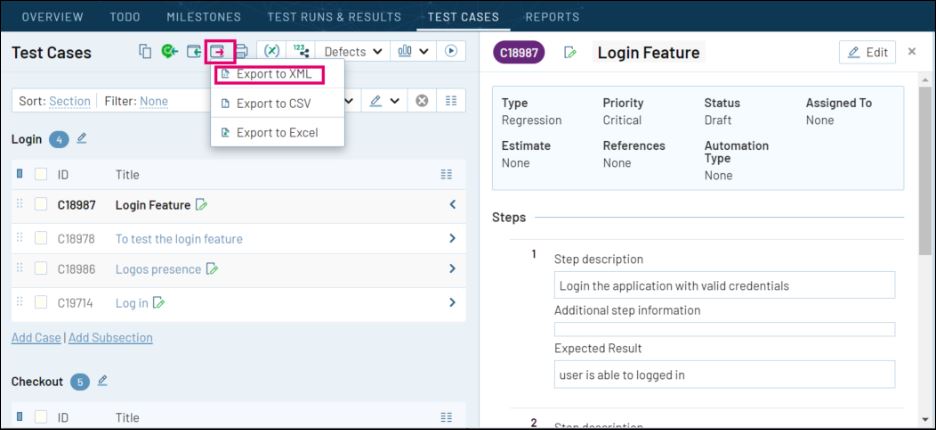
- XML ファイルがダウンロードされます。エクスポート ファイルがどのように見えるかを確認するには、サンプル reference.xml ファイルを参照します。
XML エクスポート フォーマットは、さらに処理を行う場合や、他のツールと統合する場合に最適です。XML としてエクスポートすると、元のセクションおよびテスト ケースの構造をすべて保ったまま、シームレスに TestRail にインポートすることも可能になります。
